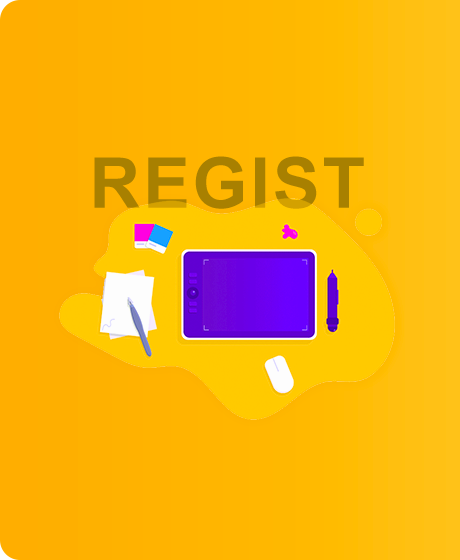好搭BOX智能试验箱是一款专门面向少年儿童设计、开发的开源硬件,使用它可以非常方便、快速地制作各种智能装置案例。
好搭BOX智能试验箱主要包括主控板、各种功能模块(如下图1-1所示)。其中白色的大板为主控板,用于运行程序,采集、存储、处理和发送数据;功能模块分为三类,红色模块为输出模块,黑色模块为输入模块,黄色模块为扩展接口模块。将不同的模块进行有机组合,并编写相应的程序,可以创造出各种各样富有创意的智能硬件系统。

图1-1 好搭BOX智能试验箱全家福

| 在好搭BOX智能试验箱中,找到主控板以及按键、亮度、声音、超声波等传感器模块,LED、蜂鸣器等输出设备模块。  |
使用好搭BOX智能试验箱进行硬件的程序设计非常方便。下面就以制作一个用按键控制LED亮灭的作品为例,介绍智能试验箱的使用方法:
第一步:找到所需模块并放置到主控板上 | 
|
要制作一个按键控制LED亮灭的智能硬件系统,需要使用主控板、按键模块、单色LED模块。
1. 先找到以上这些造物所需的功能模块,放置在主控板上的任意六边形区域内;好搭BOX的主控板和模块连接采用磁铁吸合方式固定并通过弹簧触点传输信号,如下图1-2所示:

图1-2 “用按键控制LED亮灭”作品示例图
第二步:打开电源、运行程序 | 
|
“按键控制LED亮灭”的程序在智能试验箱产品出厂的时候都已经内置了,可以直接使用,不需要再编写、下载程序(如果已经被使用过、没有内置程序,可以根据以下第三步的指导,在网站上找到相关程序代码并下载试验)。
主控板内置有电池,拨动开关接通电源,这时主控板的红色电源指示灯就会点亮。
如果“按键控制LED亮灭”程序已经内置在主控板上,接通电源会自动运行,按下“中”按键,红色LED就会被点亮;松开“中”按键,红色LED熄灭。

| 将按键模块和单色LED模块的放置换到其他六边形位置,看看程序运行是否有变化? 
|
第三步:在线修改智能实验箱作品程序 | 
|
“好好搭搭”网站上有很多使用好搭BOX智能实验箱制作的智能装置作品程序,要想查看、使用这些作品程序,可以按以下步骤操作:
1. 打开浏览器,进入“好好搭搭”网站(haohaodada.com),然后单击网站右上角的“登录”按钮登录网站(如果没有账号,可以先单击“加入”按钮免费注册,具体介绍见阅读材料一)。
2. 登录完成后,单击网站浏览器地址栏,在地址栏中输入“haohaodada.com/d1”,进入本书的范例程序网页。在该网页中找到名为“1-用按键控制LED亮灭”的作品缩略图,单击缩略图就会打开作品的程序项目页(如下图1-3所示)。
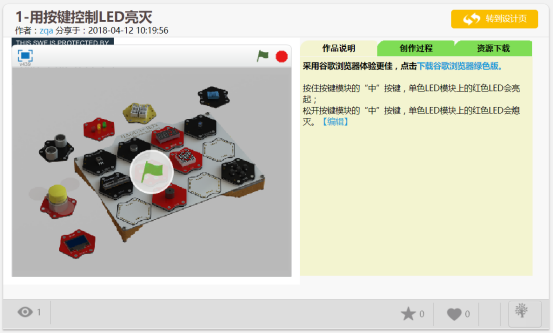
图1-3 “用按键控制LED亮灭”作品程序项目页
与普通Scratch程序作品一样,好搭BOX智能装置作品的程序项目页也是由作品名称、作者信息、作品预览以及作品说明等内容组成。一般特别需要关注“作品说明”部分,了解这个作品所能实现的功能、需要的器材以及它们的连接方法。
3. 单击程序项目页右上角的“转到设计页”按钮,会进入这个作品的“设计页”(如下图1-4所示)。
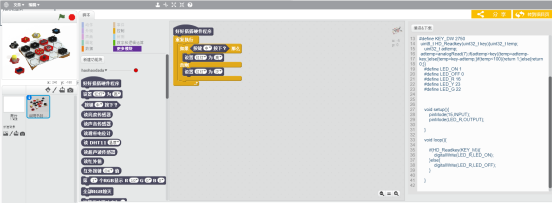
图1-4 “用按键控制LED亮灭”作品程序设计页
与普通Scratch的程序设计页比较,好搭BOX的程序设计页有以下几点不同:
1. 整个程序设计页由三个区域组成,最右边增加了“代码”区域,可以查看这个程序的C语言代码。
2. 最左边舞台区缩小;中间只有一个“脚本”选项卡,可用的只有“数据”、“控制”、“数字和逻辑运算”以及“更多模块”这四种类别的指令。
3. 在“更多模块”指令类别中,添加了许多与智能实验箱硬件功能相关的指令。
与普通Scratch程序脚本比较,好搭BOX智能实验箱程序脚本有以下几点不同:
1. 脚本的第一个指令必须是“好好搭搭硬件程序”,其它指令都应该搭建在这个指令下方。
2. 好搭BOX程序只能有一个主程序。
3. 好搭BOX程序不能通过单击“绿旗” 运行,必须先单击窗口右上角的“编译&下载”按钮,在线编译后下载到主控板上才能运行。

| 试按压按键模块上的其他按键,看看LED模块上的LED灯有什么反应? 
|
第四步:连接主控板、运行插件程序 | 
|
与Scratch传感器板一样,智能实验箱程序编写完成后,必须把主控板和计算机连接起来,再运行一个插件程序,才能把程序代码下载到主控板上。具体可以按以下步骤操作:
1. 用USB线把主控板和计算机连接起来。将USB线上较小的B型端口与主控板的接口对接,较大的A型端口与电脑端的USB接口对接,并打开主控板的电源。
2. 确认已经在计算机上安装了“好好搭搭插件”程序。如果没有安装,可以按照“阅读材料一”介绍的步骤安装。
3. 找到并且双击运行计算机桌面上的“硬件下载插件”程序图标,运行“好好搭搭硬件下载插件”程序。如果在计算机桌面上找不到此图标,可以单击桌面左下角的“开始”按钮,在打开的“程序”中找到名为“haohaodada”的程序组,该程序组中就包含有“硬件下载插件”图标。
4. “好好搭搭硬件下载”插件程序运行以后,会显示如下图1-5所示的对话框。如果对话框左下角显示“打开端口成功”,说明主控板与Scratch连接正常。“选择串口”处的端口号设置详见“阅读材料一”。

图1-5 “好好搭搭硬件下载”插件程序对话框
第五步:在线编译、下载程序到主控板 | 
|
与Scratch传感器板不同的是,用Scratch编写的Nova程序,是不能在线运行的。必须先编译成主控板能够识别的机器码,然后下载到主控板上才能运行。可以按以下步骤操作:
1. 单击窗口最右边“代码”区域中的“编译&下载”按钮,浏览器将编写完成的程序代码上传到服务器进行编译,编译成Nova能够运行的机器码。
2. 服务器编译一般需要3-5秒,编译完成后会弹出一个名为“提示”的对话框(如下图1-6所示)。单击对话框中的“下载”按钮,可以将程序下载到Nova主控板上。
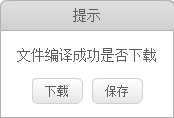
图1-6 “文件编译成功是否下载”对话框
3. 下载的程序存贮在主控板的存贮器上,关闭电源也不会丢失,除非被新下载的程序替代。下载一旦完成,主控板马上会自动运行这个程序。
当主控板与计算机处于USB连接状态时,不需要外接电源,直接通过USB线使用计算机主板供电;当主控板脱离计算机单独运行时才需要外接电源。使用外接电源时,电源开关可以控制电源的通断;电源接通,主控板存贮的程序会自动运行。

| 试着将LED插到其它的端口,然后修改程序代码,看看能不能通过按键将它点亮。 |
阅读材料一:“好好搭搭”插件的下载与安装
使用Scratch编写的程序,必须通过“好好搭搭”插件程序才能下载到主控板上,可以按照以下的步骤下载、安装插件程序。
一、 下载“好好搭搭”插件
1. 打开网页浏览器,进入“好好搭搭”网站(haohaodada.com);
2. 单击网站上方导航栏中的“资源”按钮,进入“资源下载”网页。
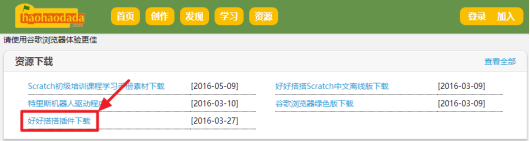
3. 在“好好搭搭插件下载”网页中,单击插件介绍文字上方的“点击下载”文字,将安装文件下载、保存到本地计算机。
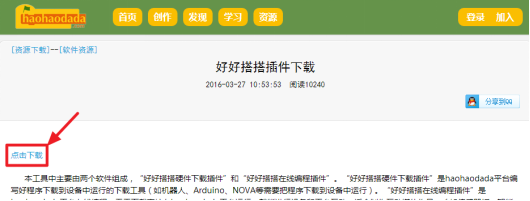
二、 安装“好好搭搭”插件
1. 运行所下载的“好好搭搭”插件安装程序,打开如下左图所示的安装向导,单击“下一步”按钮开始安装。
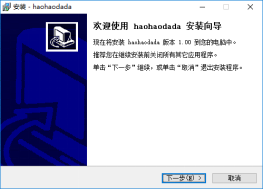
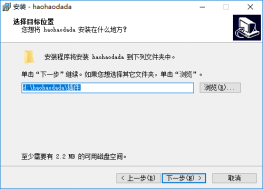
2. 在如上右图所示的“选择目标位置”对话框中,一般不需要改变安装位置,将插件程序安装到“D:haohaodada插件”文件夹中。单击“下一步”按钮继续安装。
3. 在如下左图所示的“选择开始菜单文件夹”对话框中,默认会在“开始”菜单文件夹生成一个名为“haohaodada”的程序组,一般不要改变。单击“下一步”按钮继续安装。
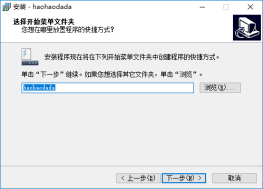
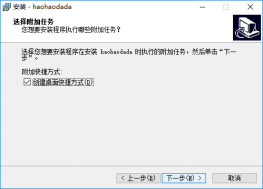
4. 在如上右图所示的“选择附加任务”对话框中,默认会在桌面上生成快捷方式,一般也不要改变。单击“下一步”按钮继续安装。
5. 在如下左图所示的“准备安装”对话框中,进一步确认“安装位置”、“开始菜单程序组”、“桌面快捷方式”等安装内容。单击“安装”按钮,开始插件程序的安装。
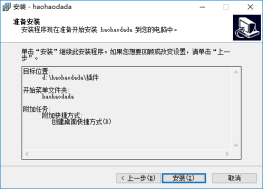
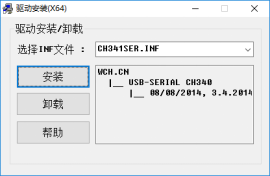
6. 插件程序安装完成以后,还会打开如上右图所示的“驱动安装”对话框,安装“好好搭搭”设备的驱动程序。单击“安装”按钮开始安装。
7. “好好搭搭”设备驱动程序安装完成后,会显示如下左图所示的对话框,单击“确定”按钮退出驱动安装程序。
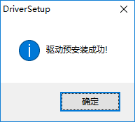
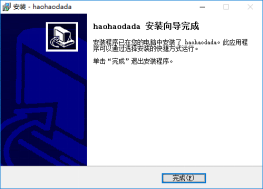
8. 在如上右图所示的“haohaodada安装向导完成”对话框中,单击“完成”按钮,就可以退出插件安装程序,完成“好好搭搭”插件的安装。
三、 将好搭BOX主控板和计算机连接起来
1. 打开使用USB线,将Nova主控板与计算机连接起来。较小的B型插头应该插入Nova主控板的USB接口,较大的A型插头插入计算机的USB接口。如果主控板是第一次连接计算机,会自动识别并安装设备驱动程序。
2. “好好搭搭”插件程序安装完成后,默认会在计算机桌面上生成两个快捷图标,单击其中的“硬件下载插件”快捷图标,会打开如下图所示的“haohaodada-硬件下载”程序窗口。

如果计算机桌面上没有“硬件下载插件”快捷图标,可以单击桌面左下角的“开始”按钮,在打开的“程序”中查找名为“haohaodada”的程序组,该程序组中包含有“硬件下载插件”快捷图标。
3. 如果先将USB线把主控板和计算机连接,再运行“硬件下载插件”,“haohaodada硬件下载”程序会根据当前计算机的串口情况,自动选择连接主控板的串口,不需要人工设置;另外也不需要修改“型号”,使用默认的“haohaodada”即可;无需点击“打开串口助手”。需要注意的是,在使用过程中,“haohaodada硬件下载”程序窗口不能关闭。
按照以上步骤将主控板硬件和软件都连接到计算机后,只要进入“好好搭搭”网站,就可以在线编写好搭BOX硬件作品程序,然后编译、下载到主控板上运行。